Discos duros
2.4 Interfaces externos de transferencia de datos
Estos interfaces son los que se usan cuando se conectan dispositivos de almacenamiento externos al equipo, como por ejemplo, unidades ópticas, discos duros externos USB, memorias flash USB, etc. Normalmente, implican el uso de unos conectores y cables determinado que cumpla con una serie de características.
Aunque hay bastantes interfaces externos únicamente se van a presentar los dispositivos USB, ya que en los centros educativos no está tan extendido el uso de discos duros externos Thunderbolt, Firewire (conocido como estándar “IEEE 1394” o como ”i.Link”) o External SATA (eSATA).
En el bloque de contenidos donde se explicarán las formas de creación de imágenes de sistema se realizará mucho hincapié en que los dispositivos externos sobre los que se guarden dichas imágenes, también llamados “repositorios de las imágenes”, sean suficientemente rápidos para que el proceso no se ralentice en exceso.
Si hablamos de conectores o interfaces externos, en los centros educativos hay equipos con conectores USB que son compatibles con tres estándares distintos y que ofrecen velocidades de transmisión muy distintas. Dichos estándares y su velocidad máxima de transferencia teórica se puede observar en la siguiente tabla:
| Estándar | Velocidad Máxima Teórica |
|---|---|
| USB 1.1 | 12 Mb/sE |
| USB 2.0 | 480 Mb/s |
| USB 3.0 | 5 Gb/s |
El interfaz USB 1.1 todavía se puede encontrar en equipos muy antiguos y si se compara dispositivos USB que sean USB 2.0 con otros con USB 3.0, es necesario indicar que se consigue un mayor rendimiento a través de la tecnología USB 3.0, ya que permite diversos flujos de transferencia de datos y fija el nivel máximo teórico de la velocidad de transferencia en 5Gb/s, en comparación a los 480 Mb/s del estándar USB 2.0. Aunque es necesario indicar que no es fácil alcanzar esa velocidad máxima teórica, y dependerá del número de canales, la controladora y el tipo de archivos que se transfieran.

Detalle de la conexión de dos discos duros USB. A la Izquierda un disco duro USB 2.0 y a la derecha un USB3.0

Detalle de las conexiones de un disco duro ATA.
Por cada estándar existen varios tipos de conexiones USB. Sobre todo, hay un mayor número de conexiones más pequeñas o conocidas como Mini o Micro. En la siguiente imagen se pueden ver las diferentes combinaciones:
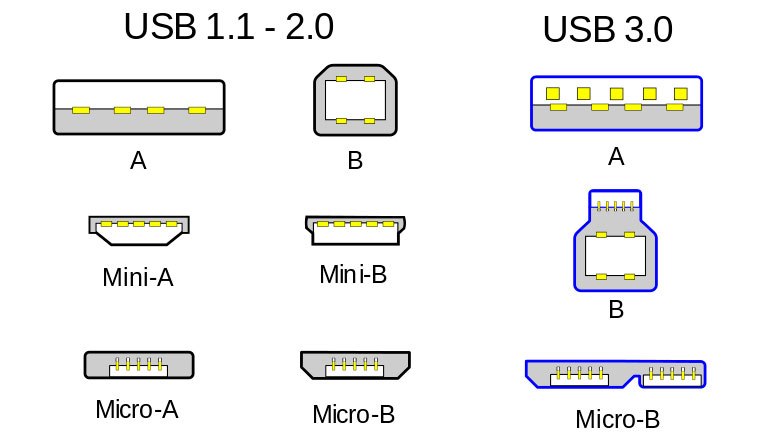
Tipos de conectores USB. [24]
Al principio puede resultar un poco lioso identificar un puerto Mini-A, Mini-B, Micro-A y Micro-B. Pero, por suerte, suelen aparecer en diferentes tipos de dispositivos. Por ejemplo en los discos duros externo se suelen utilizar conexiones Mini-B (USB 2.0) y Micro-B (USB 3.0) mientras que en muchos teléfonos móviles se suele usar una Micro-B.

Detalle de un conector Micro-USB 3.0 Tipo B.
Actualmente, los ordenadores tienen puertos de conexión USB de los dos tipos (USB 2.0 y 3.0) y para identificarlos se debe mirar el color del conector. De esta forma, el conector azul suele ser el conector de dispositivos USB que funciona bajo el estándar USB 3.0.

Ordenador portátil con dos conectores USB (uno USB 3.0 y el otro 2.0). [25]
La buena noticia es que los dispositivos USB 3.0 son compatibles con los puertos y conectores USB 2.0 y USB 1.1, pero se ajustarán al rendimiento que presente el conector del equipo al que están conectados (equipo anfitrión). Es decir, si se pincha un disco duro que sea USB 3.0 a un conector que sea USB 2.0 (por ejemplo, los que llevan los equipos APD Alda+ Pro) la velocidad máxima teórica de transmisión se fijará a la del estándar USB 2.0 o lo que es lo mismo, 480Mb/s (que son aproximadamente 58 Megabytes por segundo).
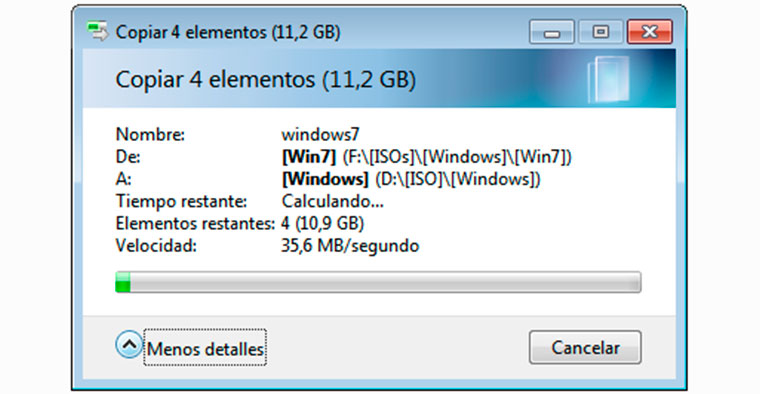
Ejemplo de copia de un fichero desde el dispositivo externo con USB 3.0 a un conector USB 2.0.
Debido a esta circunstancia de ajuste a la velocidad del estándar más lento si se desea leer “archivos muy grandes” o restaurar una “imagen de instalación de un equipo” que tiene conectores USB 2.0 y USB 3.0 y se va a utilizar un dispositivo de almacenamiento externo USB 3.0, va a ser muy interesante conectar el cable en el conector más rápido.

Detalle de dos puertos de conexión USB. El de la izquierda es USB 2.0 y el de la derecha USB 3.0 (tiene el conector pintado en azul).
Otra cosa a tener en cuenta es que no todas las memorias flash o lápices USB son iguales de rápidos, aunque sean USB 3.0, ya que por su fabricación tienen sus límites. Por ejemplo la siguiente memoria flash permite realizar operaciones de lectura de datos a 40 MB/s y de escritura a 10MB/s. [26]

Kingston DataTraveler 100 G3 64GB USB3.0. [27]
Cuando se está restaurando “una imagen de instalación de un sistema” desde una memoria flash se hará como máximo a una determinada velocidad de lectura pero cuando se esté creando dicha imagen se limitará a la velocidad máxima de escritura. Para ver esta diferencia de manera más clara se puede presentar otra memoria flash “un poco más rápida” que la anterior en la siguiente imagen.

Kingston Data Traveler HyperX 64GB USB 3.0. [28]
Este último dispositivo tiene unas características técnicas impresionantes de entre las cuales se podría destacar la velocidad máxima de transferencia de datos que dependerá del conector que tenga el equipo: [26]
• Si se conecta a un conector USB 3.0 de un equipo se pueden llegar a obtener 225 MB/s de lectura y 135 MB/s de escritura.
• Si se conecta a un conector USB 2.0 de un equipo se pueden obtener 30 MB/s de lectura y 30MB/s de escritura.
Si para crear una “imagen de un sistema” de un equipo que tiene conectores USB 2.0 o 3.0 se utiliza un disco duro USB que tiene limitada la velocidad a 10 Mb/s se va a tardar bastante más que si se utiliza otro que pueda dar 135 Mb/s de escritura. Por lo tanto, se recomienda que la imagen se cree en un disco duro USB (de 2,5” o de 3,5”) o en una memoria flash USB bastante rápida.
